windows就一个c盘 电脑只有一个c盘怎么分区
当电脑只有一个C盘时,用户可能会遇到存储空间不足或需要分区的问题,在Windows操作系统中,C盘通常是系统盘,存储系统文件和安装程序,因此不能随意删除或改动。为了解决存储空间不足的问题,可以通过一些分区工具对C盘进行分区,将数据和程序安装到其他分区中,以提高系统性能和存储效率。
windows就一个c盘
方法一:磁盘管理功能分区
1、进入win10桌面,鼠标右键【此电脑】,选择【管理】打开。
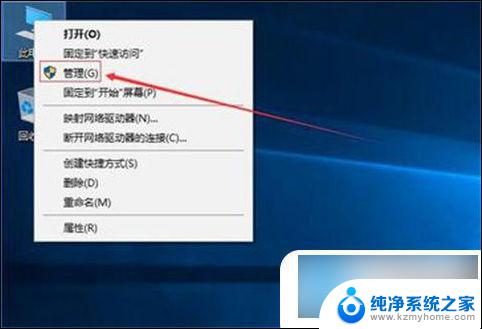
2、在计算机管理界面中依次点击【储存】->【磁盘管理】,进入下一步。
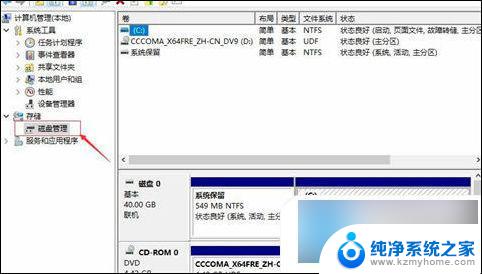
3、然后在右侧界面中找到c盘,鼠标右键选择【压缩卷】打开。
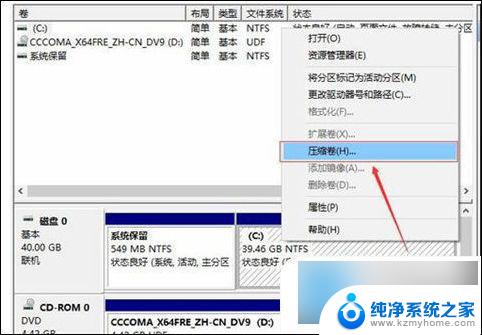
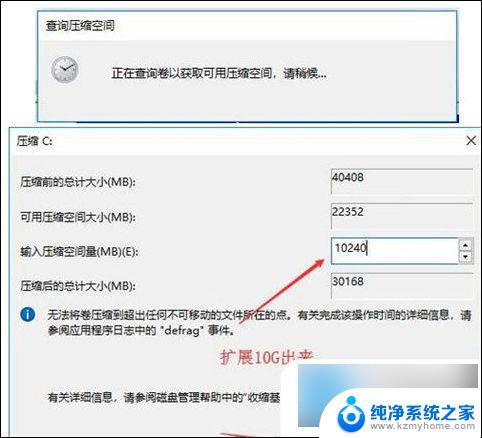
5、压缩完成后,界面中会出现一个黑色框,里面显示10G未分配的磁盘。
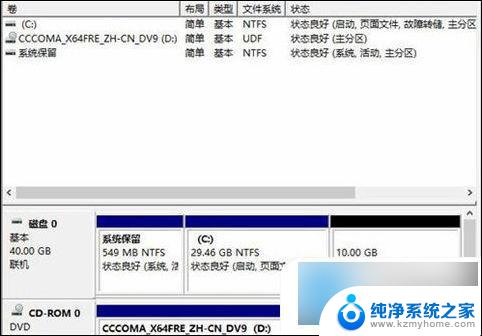
6、鼠标右键黑色区域未分配的磁盘上,选择【新建简单卷】,进入下一步。
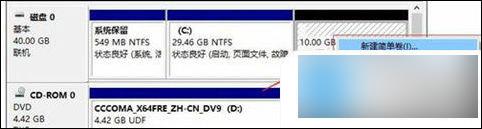
7、接下来一直下一步,知道分区完成即可。直接下一步,值默认即可,不需要修改。
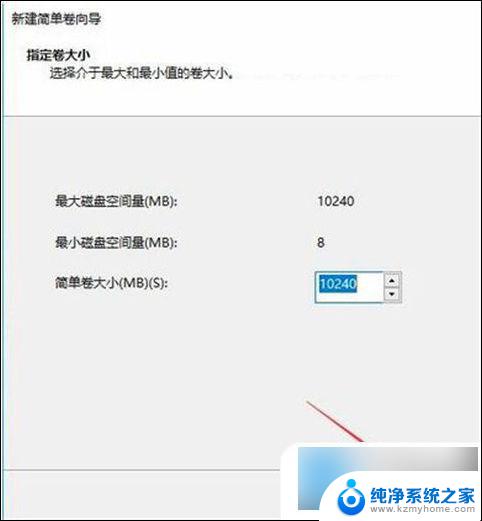
8、分区创建完成后黑色未分配磁盘就会变成蓝色的了。
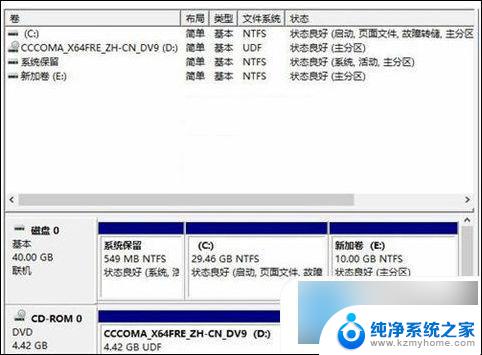
9、回到桌面,点击此电脑,我们就可以看到新的分区出现了。
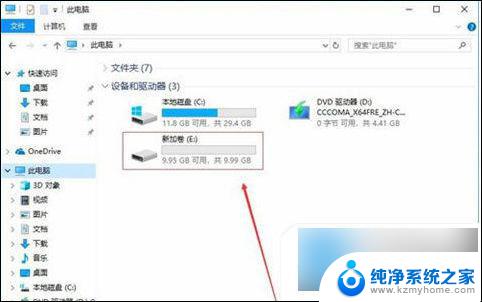
方法二:使用diskpart创建分区
1、按“WIN + R”快捷键打开“运行”菜单,输入“diskpart”确定。打开diskpart命令提示符。
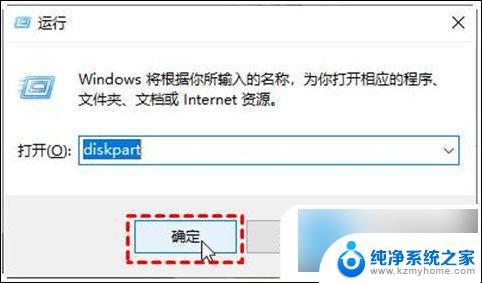
2、 在DiskPart提示符窗口下,键入“list disk”, 将列出当前系统中的所有磁盘,你可以看到各个磁盘分区的磁盘编号。然后继续输入:“select disk n”,n表示磁盘的编号。 要创建分区,请检查您选择的磁盘上有未分配的空间。选择磁盘后,就可以根据自己的需要键入以下命令之一:
创建主分区:create partition primary size=n
创建扩展分区:create partition extended size=n
创建逻辑分区:create partition logical size=n
然后等待创建分区完成即可。
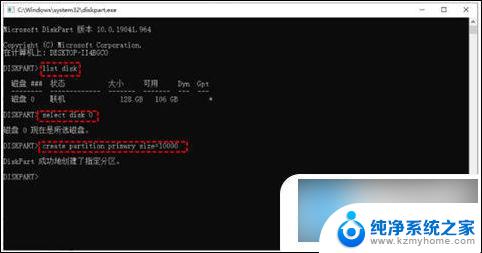
以上就是windows就一个c盘的全部内容,还有不清楚的用户就可以参考一下小编的步骤进行操作,希望能够对大家有所帮助。
- 上一篇: win删除文件快捷键 笔记本删除文件技巧
- 下一篇: window屏保如何设置 联想笔记本屏保设置方法
windows就一个c盘 电脑只有一个c盘怎么分区相关教程
- 惠普只有一个c盘怎么办 怎样将电脑的C盘扩容
- 怎么将c盘分一部分给其他盘 C盘如何分出空间给D盘
- 笔记本电脑怎么看c盘d盘 笔记本C盘D盘分区在哪里
- 怎么把d盘分出一个盘 如何在电脑中再分出一个硬盘分区
- 电脑内存如何分区成c盘 如何将D盘空间分给C盘
- 如何将c盘改为活动分区 C盘如何激活成活动分区
- 如何激活c盘为系统盘 怎么激活C盘的活动分区功能
- 电脑怎么给c盘分盘 如何调整磁盘空间分配给C盘
- 笔记本怎么把c盘的内存分给d盘 如何将C盘的一部分空间分配给D盘
- 如何把电脑c盘空间分给d盘 如何将C盘的一部分空间扩大给D盘使用
- ps删除最近打开文件 Photoshop 最近打开文件记录清除方法
- 怎么删除邮箱里的邮件 批量删除Outlook已删除邮件的方法
- 笔记本电脑的麦克风可以用吗 笔记本电脑自带麦克风吗
- thinkpad没有蓝牙 ThinkPad笔记本如何打开蓝牙
- 华为锁屏时间设置 华为手机怎么调整锁屏时间
- 华为的蓝牙耳机怎么连接 华为蓝牙耳机连接新设备方法
电脑教程推荐
- 1 笔记本电脑的麦克风可以用吗 笔记本电脑自带麦克风吗
- 2 联想电脑开机只显示lenovo 联想电脑开机显示lenovo怎么解决
- 3 如何使用光驱启动 如何设置光驱启动顺序
- 4 怎么提高笔记本电脑屏幕亮度 笔记本屏幕亮度调节方法
- 5 tcl电视投屏不了 TCL电视投屏无法显示画面怎么解决
- 6 windows2008关机选项 Windows server 2008 R2如何调整开始菜单关机按钮位置
- 7 电脑上的微信能分身吗 电脑上同时登录多个微信账号
- 8 怎么看电脑网卡支不支持千兆 怎样检测电脑网卡是否支持千兆速率
- 9 荣耀电脑开机键在哪 荣耀笔记本MagicBook Pro如何正确使用
- 10 一个耳机连不上蓝牙 蓝牙耳机配对失败